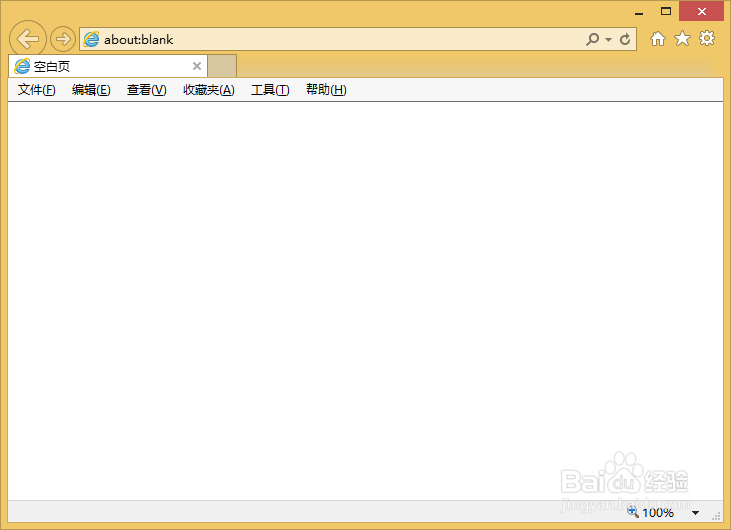1、打开IE
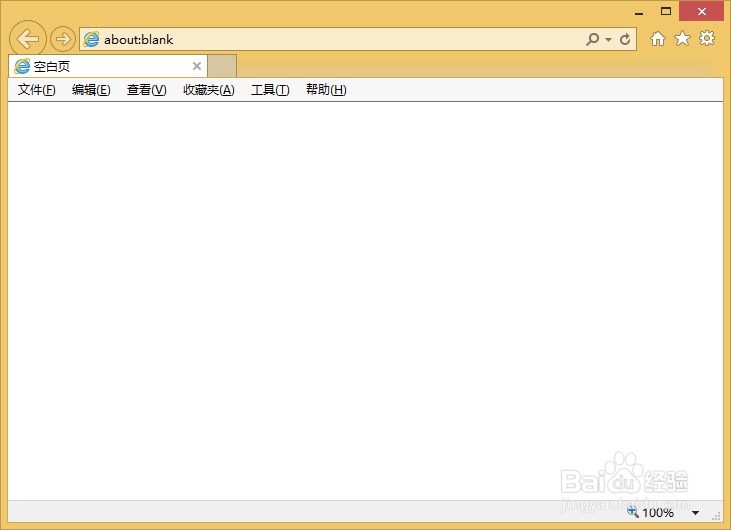
2、点击【工具】菜单

3、在菜单选择【internet选项】
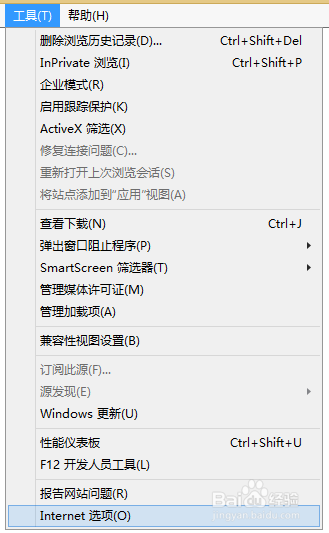
4、在【常规】标签中点击【设置】按钮,如图
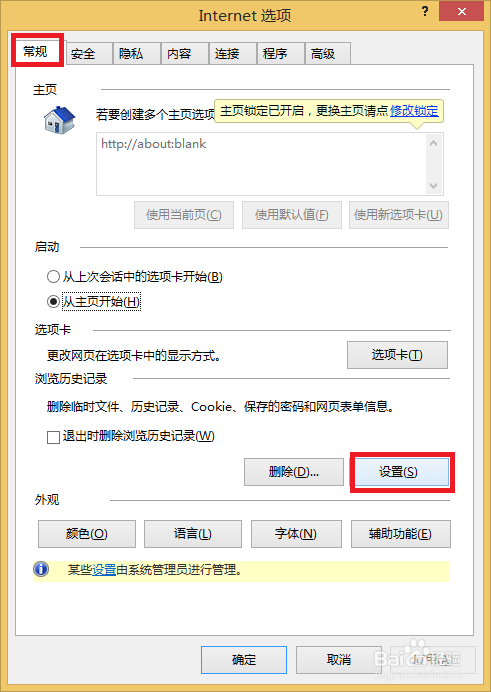
5、将“检查存储的页面的较新版本”中的选项选择为【每次访问页面时】,如图
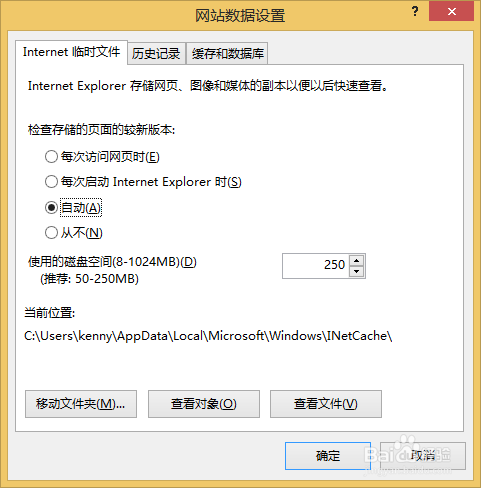
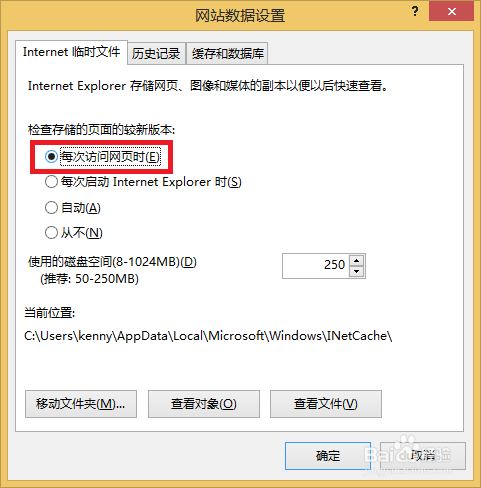
6、点击,确定后,选择【删除】删除历史缓存后。
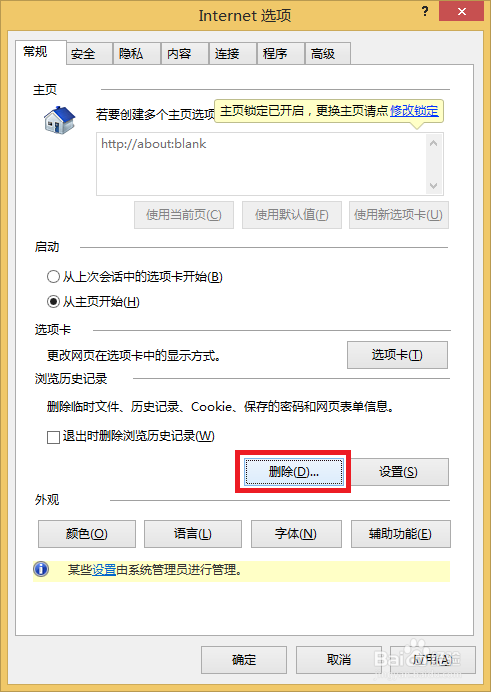
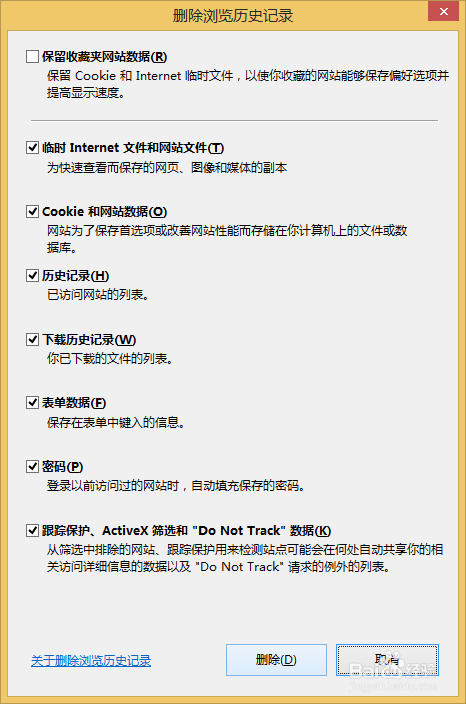
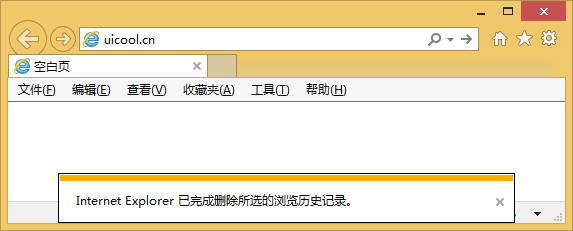
7、重新刷新页面,页面内容应该有更新了。
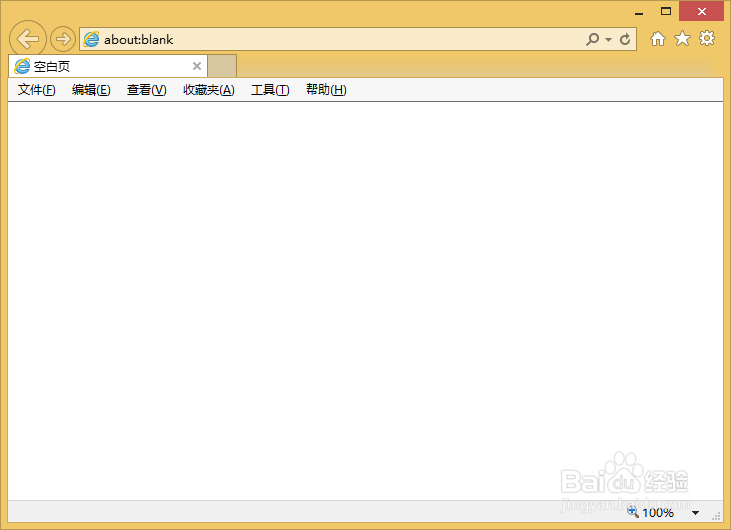
时间:2024-10-13 15:20:54
1、打开IE
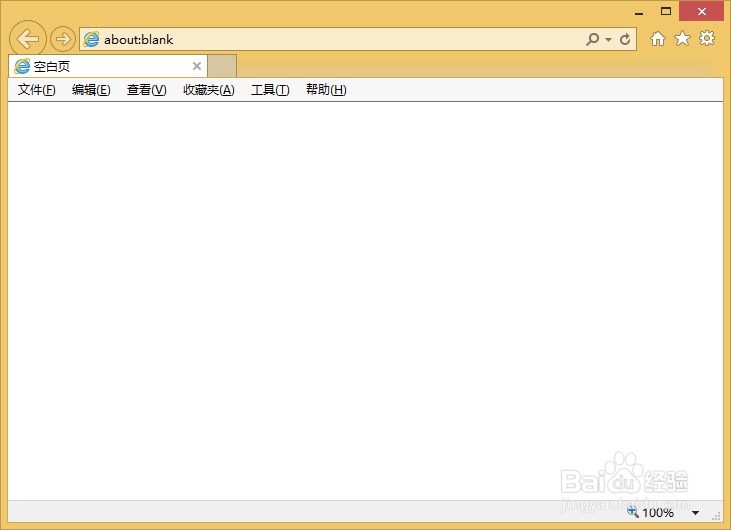
2、点击【工具】菜单

3、在菜单选择【internet选项】
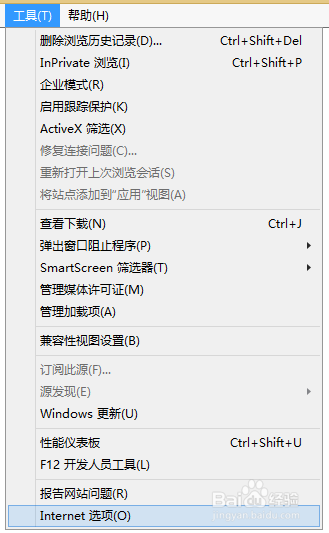
4、在【常规】标签中点击【设置】按钮,如图
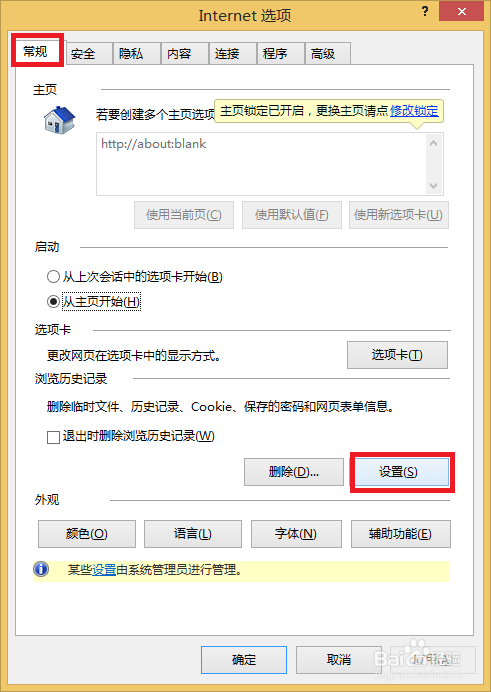
5、将“检查存储的页面的较新版本”中的选项选择为【每次访问页面时】,如图
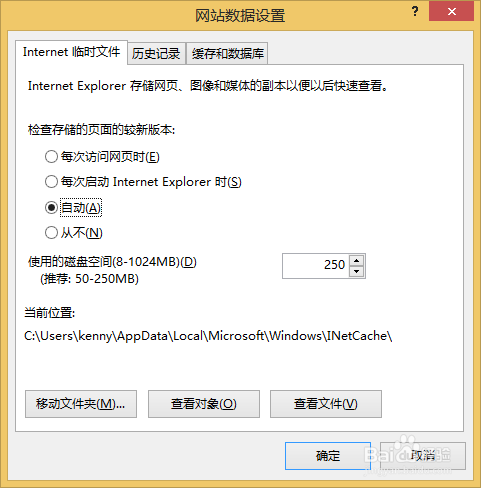
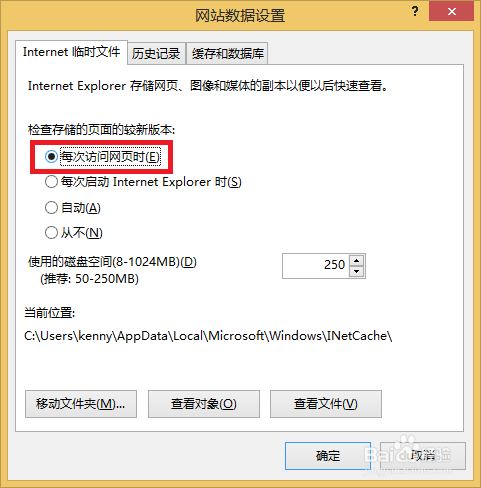
6、点击,确定后,选择【删除】删除历史缓存后。
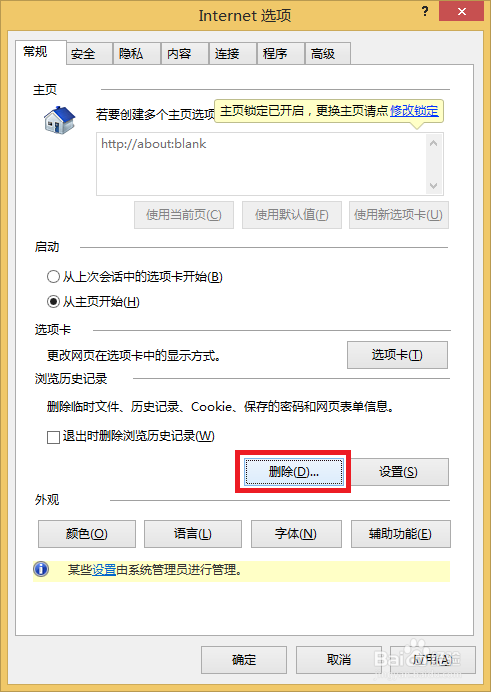
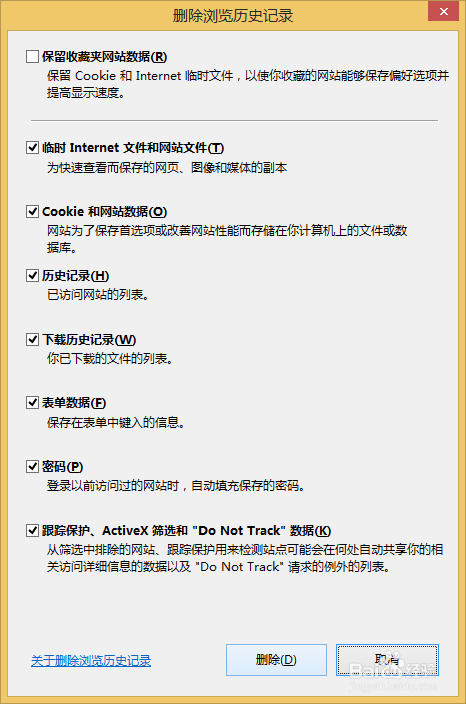
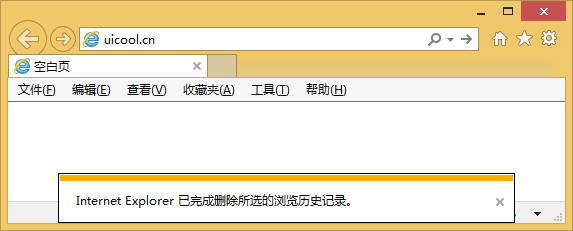
7、重新刷新页面,页面内容应该有更新了。